Už dávno používal Facebook na svoj chat XMPP. Tento protokol veľmi uľahčil pripojenie užívateľských profilov k chatovacím klientom (najmä v systéme Linux). Pred niekoľkými rokmi spoločnosť sociálnych médií vykopala starý protokol rozhovoru pre svoje vlastné riešenie. V dôsledku toho sa prerušili staré spôsoby pripojenia na rozhovor Facebook Messenger s externými klientmi.
Z tohto dôvodu používatelia museli prísť s novými doplnkamina integráciu účtov Facebook Messenger s chatovacími klientmi. Jedným takým doplnkom je Purple-facebook. Je to náhrada za starú integráciu chatu Facebook Messenger a s novým systémom veľmi dobre funguje. V tomto článku si vysvetlíme, ako nainštalovať tento doplnok na platforme Linux a ako ho používať v Pidgine (a ďalších chatovacích klientoch, ktorí v Linuxe podporujú pluginy Pidgin).
Nainštalujte si Purple-facebook
Existuje veľa spôsobov, ako nainštalovaťDoplnok Purple-Facebook na platforme Linux. Jeho zostavenie zo zdroja je dosť ťažké, pretože pokyny nie sú veľmi jasné. Doplnok má v komunite dostatočnú podporu, aby boli k dispozícii binárni inštalatéri. Vyberte operačný systém uvedený nižšie a postupujte podľa pokynov na inštaláciu.
ubuntu
Ubuntu má veľa rôznych inštalovateľných binárnych súborovbalíčky pre doplnok Purple Facebook vďaka službe OpenSUSE build. Ak ju chcete nainštalovať, musíte použiť nástroj wget. V týchto pokynoch sa zaoberáme doplnkom 17.10. Malo by to fungovať s Ubuntu 18.04+. Používate 16.04? Ak chcete sťahovať súbory do iných verzií Ubuntu, kliknite na tento odkaz.
wget http://downloadcontent.opensuse.org/repositories/home:/jgeboski/xUbuntu_17.10/amd64/purple-facebook_20180323~ef6ae47~9ff9acf9fa14~145_amd64.deb
Ak máte najnovší balík Deb, použite CD príkaz presunúť na ~ / Stiahnutie adresár. Pomocou dpkg nainštalujte doplnok.
sudo dpkg -i purple-facebook_*.deb
To by malo nainštalovať doplnok. Ak existuje problém s riešením závislostí, spustite inštalácia apt -f, Týmto sa vyriešia všetky problémy.
sudo apt install -f
Inštalovať môžete aj v softvérovom centre Ubuntu otvorením správcu súborov, dvojitým kliknutím na balík Debian a kliknutím na tlačidlo „install“.
Odinštalujte doplnok pomocou:
sudo apt remove purple-facebook
Debian
Pokyny pre Ubuntu sú veľmi podobnéDebian a vytvorenie doplnku zo zdroja je pre distribúciu systému Debian Linux veľmi mätúce. V oficiálnych zdrojoch softvéru bohužiaľ nie je zabalená verzia doplnku. Našťastie v Suse OBS existujú balíčky pre rôzne verzie Debianu. V tomto návode sa zameriame na postup inštalácie Debian Stable (9.4 Stretch), pretože to používa väčšina ľudí.
Najprv použite wget nástroj na stiahnutie balíka Purple Facebook.
wget http://downloadcontent.opensuse.org/repositories/home:/jgeboski/Debian_9.0/amd64/purple-facebook_20180323~ef6ae47~9ff9acf9fa14~145_amd64.deb
Odtiaľ môžete otvoriť balík Deb pomocou inštalačného programu balíka Gdebi, kliknite na „install“ a spustite jeho fungovanie. Prípadne použite terminál a CD do ~ / Stiahnutie zložky.
cd ~/Downloads
Použi dpkg príkaz povedať Debianu, že by mal nainštalovať balík doplnkov.
sudo dpkg -i purple-facebook_*.deb
Ak v termináli vidíte chybu, ktorá hovorí „chyba“ alebo niečo podobné, spustite inštalácia apt -f opraviť problémy.
sudo apt install -f
Chcete odinštalovať doplnok? Vyskúšajte tento príkaz.
sudo apt remove purple-facebook
Arch Linux
Doplnok Purple Facebook je súčasťou oficiálnych archívov softvéru Arch Linux. Uistite sa, že vo vašej komunite je povolená sekcia Komunita pacman.conf file. Potom ho nainštalujte pomocou programu Pacman.
sudo pacman -S purple-facebook
Používatelia archu môžu doplnok odstrániť pomocou:
sudo pacman -R purple-facebook
fedora
sudo dnf install purple-facebook
Odstráňte doplnok z Fedory pomocou DNF remove.
sudo dnf remove purple-facebook
openSUSE
Na začiatku tohto tutoriálu sme hovorili o používaní OBS na inštaláciu Purple-Facebook na Debian a Ubuntu. V časti Suse je OBS opäť relevantná. Okrem tejto doby nebudete musieť používať wget stiahnuť čokoľvek. Ak chcete nainštalovať doplnok Purple-Facebook na akúkoľvek aktuálnu verziu OpenSUSE, kliknite na odkaz na stránku sťahovania a kliknite na „1 Kliknite na Inštalovať“. Odtiaľ by sa mal YaST postarať o zvyšok!
Zostaviť zo zdroja
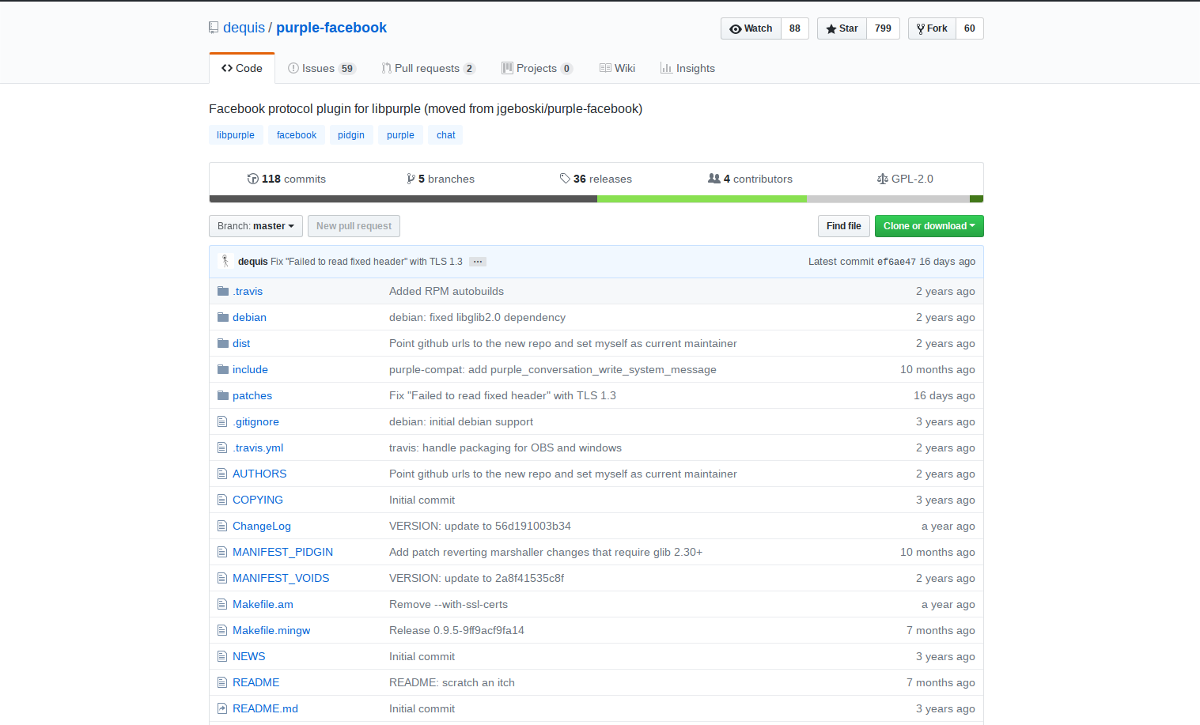
Ak je jediný spôsob, ako môžete nainštalovať tento doplnok, jepri zostavovaní zdrojového kódu si musíte prečítať pokyny, aby ste zistili, aké závislosti sú potrebné pri inštalácii. Kód doplnku je na serveri Github.
Používanie Purple-facebook s Pidginom
Doplnok PurpleFacebook s ním pracuje veľmi dobrenástroj Pidgin chat. Ak ju chcete použiť, uistite sa, že máte nainštalovanú najnovšiu verziu Pidgin IM (jednoducho vyhľadajte „pidgin“ vo vašom operačnom systéme Linux a nainštalujte ju, ak tam ešte nie je.) Po správnom nainštalovaní programu otvorte kliknite na položku Účty a potom na položku Spravovať účty.
V oblasti spravovania účtov kliknite na položku Pridať účet. Zobrazí sa okno „pridať účty“ s niekoľkými možnosťami. Vyhľadajte „protokol“ a kliknite na rozbaľovaciu ponuku. Vyhľadajte a vyberte možnosť „Facebook“, aby ste zobrazili možnosti prihlásenia.
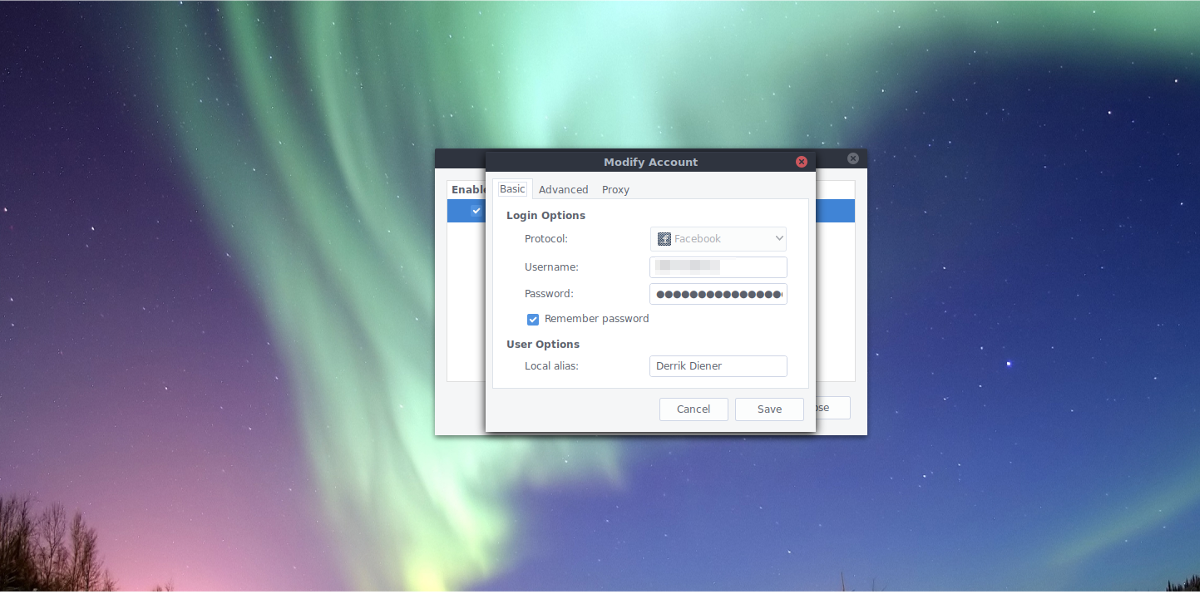
Výzva na prihlásenie na Facebook žiada používateľa o„Používateľské meno“ a heslo. Ak chcete nájsť svoje používateľské meno FB, prejdite do svojho profilu na Facebooku a skopírujte webovú adresu. Napríklad, ak je moja adresa URL: https://facebook.com/derrik.d.4, ako moje používateľské meno by som zadal „derrik.d.4“. Po zadaní používateľa zadajte svoje heslo Facebook.
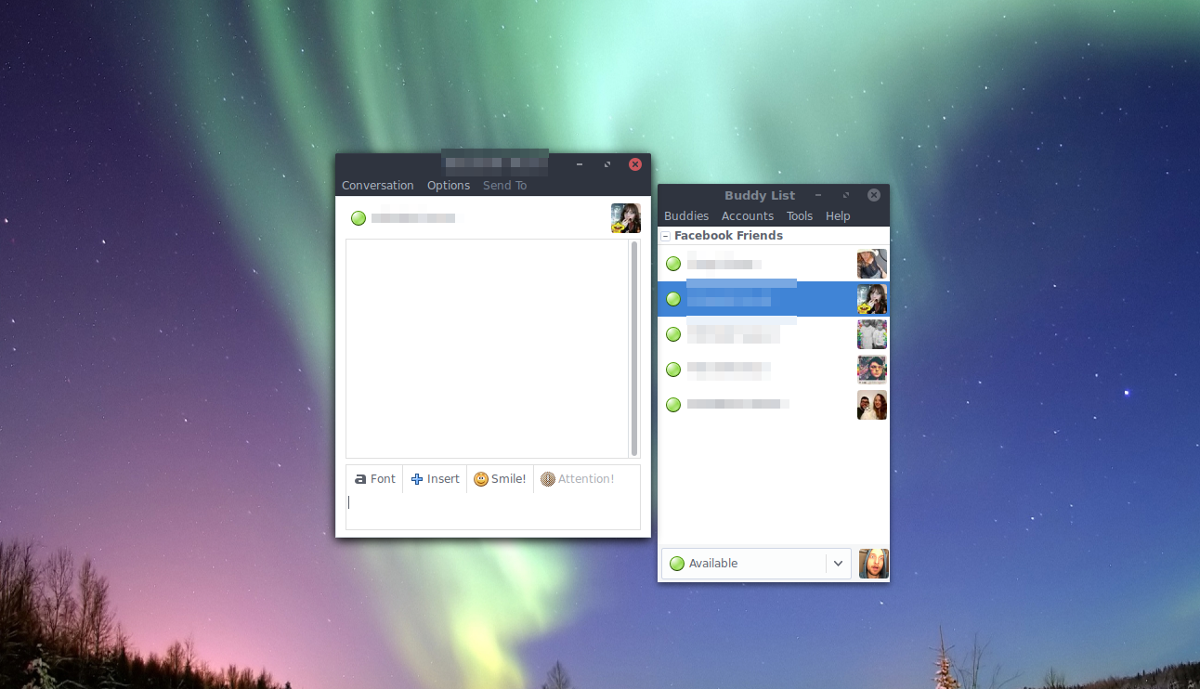
Poznámka: Ak chcete pridať alias, aby Pidgin zobrazoval vaše skutočné meno v chate, a nie vaše používateľské meno, zadajte svoje meno do časti „alias“.
Ak je Purple Facebook správne pripojený, vaši priatelia FB sa zobrazia v zozname priateľov Pidgin. Budete s nimi môcť chatovať priamo z pracovnej plochy systému Linux.








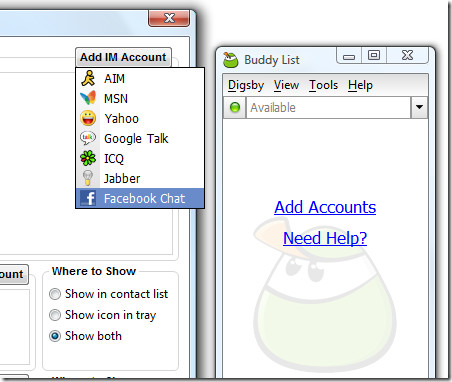




Komentáre